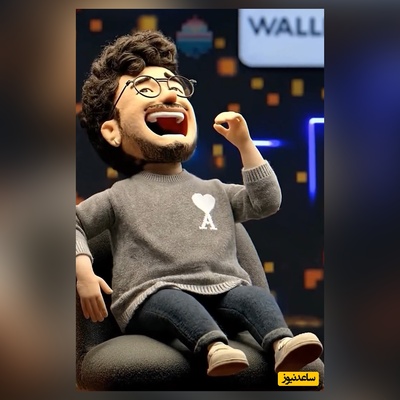اگر یک تبلت با قابلیت اجرای سیستم عامل ویندوز ۷ داشته باشید، ممکن است علاقه مند به امتحان یک سیستم عامل ویندوز تبلت گرا تر، یعنی ویندوز ۸ باشید. اگر چه در حال حاضر ویندوز ۸ در دسترس ما هنوز در مرحله Pre-beta ی خود قرار دارد، با این حال، ممکن است رابط کاربری جدید مترو برای تبلت تان مناسب تر باشد. در این پست، ما به شما راهنمای نصب ویندوز ۸ بر روی تبلت ویندوز ۷ ای را ارائه می دهیم.
سلب مسئولیت: با وجود این که بسیاری از رایانه های شخصی و تبلت هایی که ویندوز ۷ را اجرا می کنند قادر به اجرای پیش نمایش ویندوز ۸ نسخه توسعه دهندگان نیز هستند، باید توجه داشته باشید که نصب ویندوز ۸ روی تبلتتان می تواند منجر به ایجاد مشکل گردد. لطفا این راهنما را با مسئولیت خود دنبال کنید. اگر دستگاه شما در طول فرآیند آسیب ببیند سایتAddictiveTips هیچگونه مسئولیتی قبول نمی کند.
نیازمندی ها:
- فایل ISO ویندوز ۸
- فلش درایو USB قابل بوت ویندوز ۸٫ برای ساخت فلش درایو قابل بوت به اینجا مراجعه کنید.
- حداقل ۲۰ گیگابایت فضای خالی روی هارددیسک
۱- نصب ویندوز ۸ از روی USB
دستورالعملها:
- USB بوتیبل ویندوز ۸ را به تبلت متصل کرده و از USB بوت نمایید. برای اینکار نیاز به تغییر تنظیمات بوت در بایوس دارید.
- وقتی که تبلت از درایو USB بوت کرد، فرایند معمولی را برای نصب ویندوز ۸ روی تبلت تان دنبال کنید.
- پس از تکمیل فرایند نصب، درایورهای تبلت تان را به ترتیب نصب کنید.( این درایورها را می توانید از سایت سازنده ی تبلت دریافت نمایید)
۲- نصب ویندوز ۸ از روی فایل ISO
با استفاده از این روش، می توانید ویندوز ۸ را با Mount کردن فایل ISO در یک نرم افزار درایو مجازی از روی فایل EXE نصب نمایید.
دستور العمل ها:
- به محیط ویندوز ۸ از روی تبلت وارد شده و مطمئن شوید که یک نسخه پشتیبان از اطلاعاتتان تهیه کرده اید.
- فایل ISO ویندوز ۸ را با یک نرم افزار Mount دیسک باز کنید. برای یافتن این نرم افزارها می توانید به این مطلب مراجعه کنید.
- حال، درایو مجازی را باز کرده و فایل EXE را برای نصب ویندوز ۸ اجرا نمایید. در طول مراحل نصب، درایوی که ویندوز ۷ را روی آن نصب کرده اید انتخاب کنید تا ویندوز ۸ روی آن باز نویسی شود. (ویندوز ۷ از بین رفته و ویندوز ۸ جایگزینش می شود). داده های ویندوز ۷ شما بعد از نصب ویندوز ۸ به پوشه Windows Old منتقل خواهند شد.
می توانید ویندوز ۸ را Uninstall نیز بکنید. به شما توصیه می کنیم از اطلاعات نصب ویندوز ۷ خودتان نسخه پشتیبان تهیه کنید تا بتوان در صورت نیاز تغییرات را برگرداند.


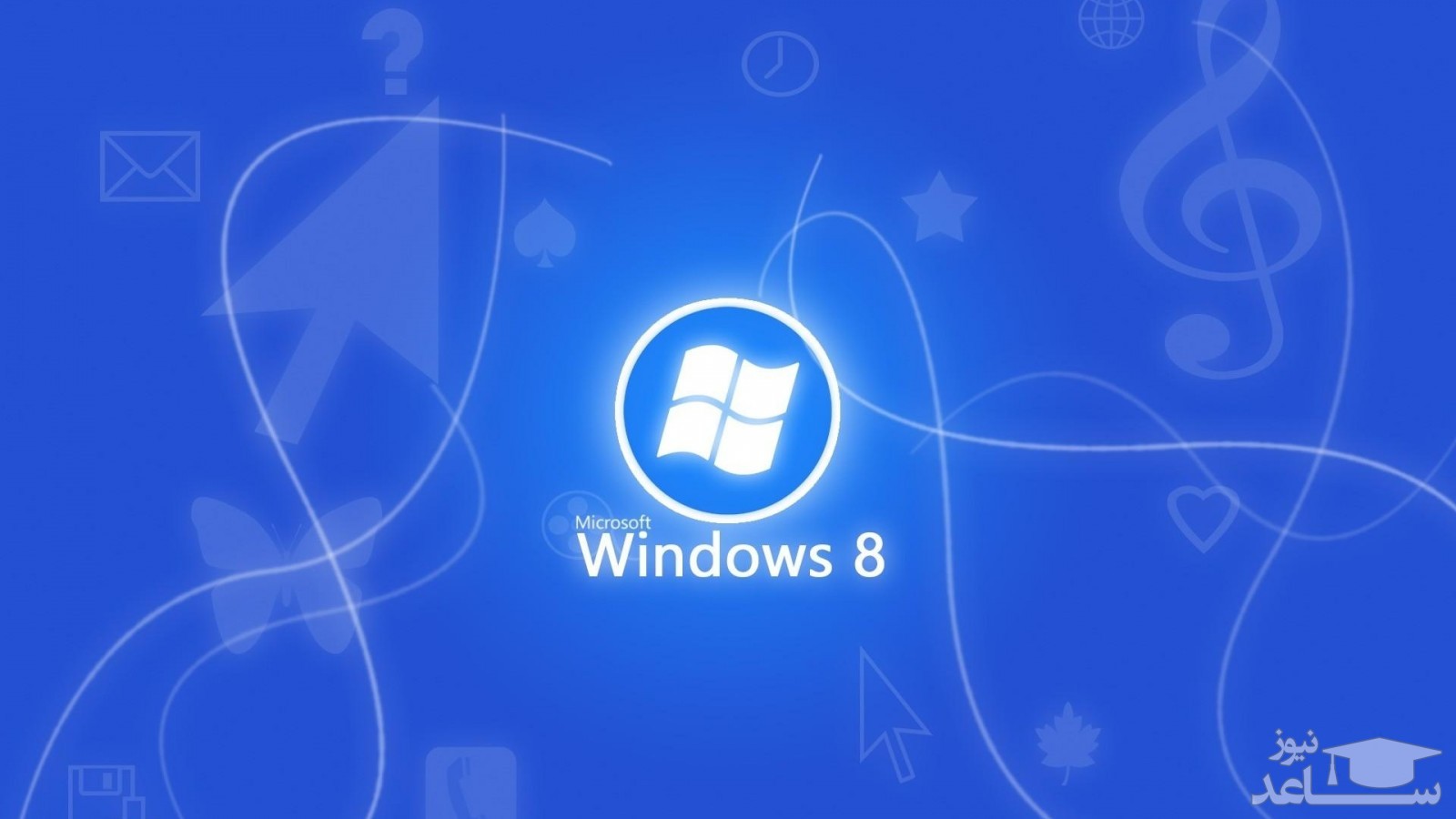
 راهنمای خرید و استفاده از شارژر بی سیم
راهنمای خرید و استفاده از شارژر بی سیم